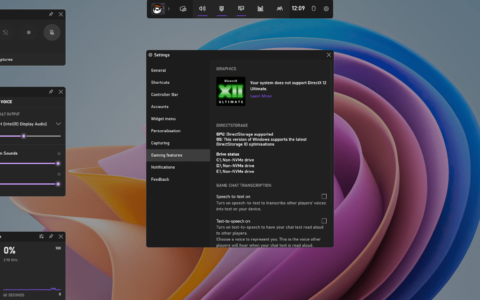快速启动是 windows 中的一项重要功能,大多数人都不知道。用户通常会在想要加快 pc 速度或遇到错误时遇到这个概念。
因此,我们专门制作了本教程来帮助您了解快速启动并在 windows 11 中禁用它。
用户不知道该功能的主要原因之一是它在兼容的 pc 上默认启用。
这确保了增强的系统性能,但也已知会导致 windows 中的一系列错误,如以下部分所述。
现在让我们向您介绍该功能本身、过程以及在 windows 11 中禁用快速启动的好处。
windows 11 中的快速启动功能有什么作用?
快速启动是 windows 中的一项功能,可在您打开 pc 时缩短启动时间。该功能首次在 windows 8 中引入,此后一直是 windows 生态系统的一部分。
当系统关闭时,启用该功能后,系统只需注销所有用户,并将当前系统状态保存到休眠文件中。
下次开机时,文件不是从头开始加载,而是从休眠状态开始加载,这样可以缩短开机时间。
fast startup 与 hibernate 的不同之处在于,在前者的情况下,操作系统会在用户注销的情况下重新加载。而在后者的情况下,之前打开的用户和保存的文件将按原样加载。
如何在 windows 11 中禁用快速启动
如果 windows 11 中的快速启动功能给您带来麻烦并且您想禁用它,您可以通过控制面板中的电源选项轻松完成此操作。
从那里您可以更改电源按钮的功能,以及调整关机设置,例如快速启动。
1.按 windows s 启动 搜索 菜单。
2. 在顶部的文本字段中输入 控制面板,然后单击出现的相关搜索结果。这将打开控制面板应用程序。
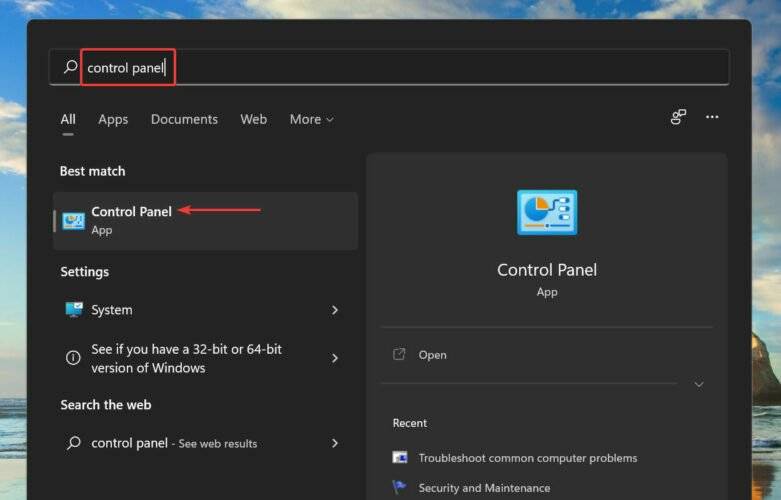
3.点击 系统和安全。
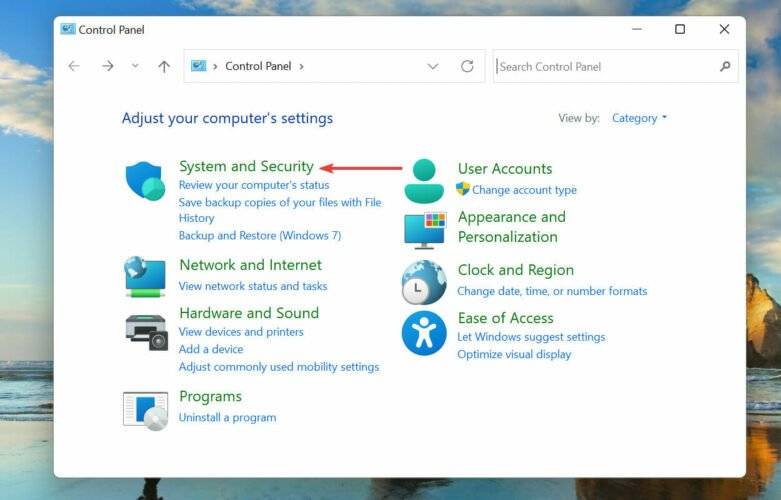
4.接下来,选择 电源选项。

5.从左侧的选项列表中单击选择电源按钮的功能。
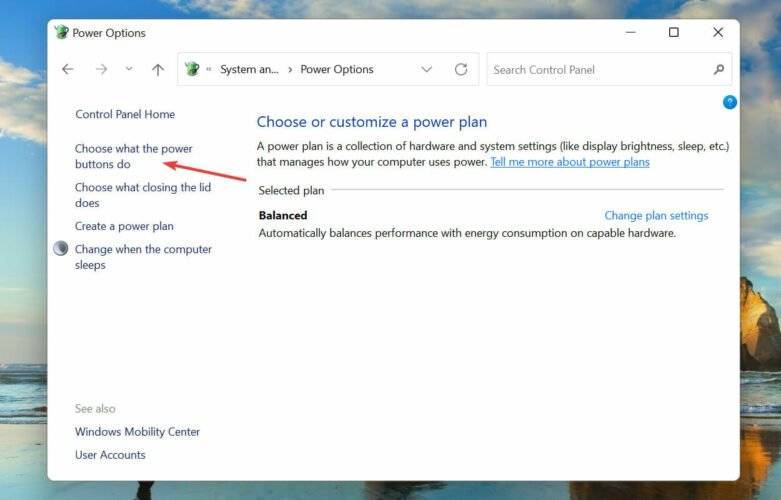
6.按 更改当前不可用的设置。
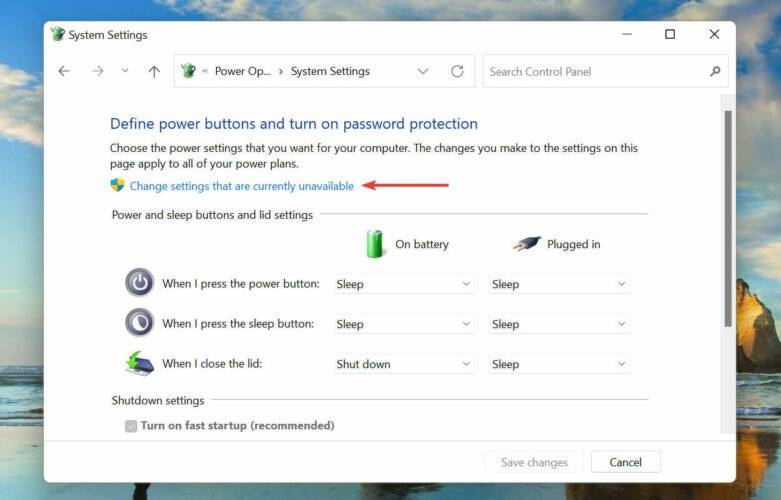
7.现在,取消选中打开快速启动复选框 ,然后单击保存更改。
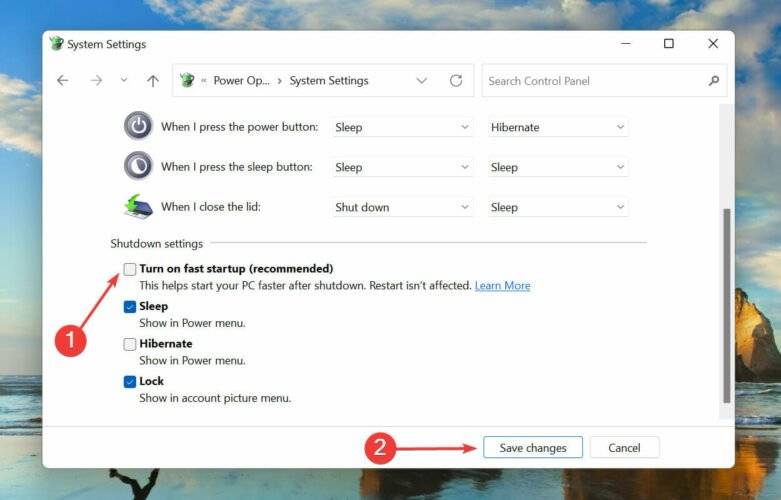
8. windows 11 中的快速启动功能现在将被禁用。
我应该在 windows 11 中禁用快速启动吗?
尽管快速启动通过减少启动时间来帮助提高性能,但众所周知它也会导致问题。
主要问题是 windows 更新问题,因为这些问题需要完全关闭才能完全安装。
除此之外,如果您在 pc 上使用其他操作系统,安装了 windows 并启用了快速启动功能,则在更改硬盘时可能会遇到问题。
这是因为磁盘被 windows 锁定,并且从其他操作系统进行的任何更改都可能导致损坏。
由于系统没有完全关闭,因此也有可能遇到 bsod 错误。这是因为关键驱动程序在需要时没有加载,从而导致蓝屏死机。
在 windows 11 中禁用快速启动或保持启用它的决定取决于您的要求以及上面列出的问题是否会影响 pc 的功能。
这就是快速启动的全部内容以及如何在 windows 11 上禁用它
在上面的部分中,我们试图澄清主题并帮助您了解该功能如何对 pc 的性能既有利又不利。
如果您无法禁用快速启动,有很多方法可以帮助解决这个问题。
原创文章,作者:校长,如若转载,请注明出处:https://www.yundongfang.com/yun181250.html
 微信扫一扫不于多少!
微信扫一扫不于多少!  支付宝扫一扫礼轻情意重
支付宝扫一扫礼轻情意重